Det er mange multimediaspillere som vi kan bruke på datamaskinene våre, både mobil og stasjonær. Men hvis det er en som ikke trenger introduksjon på grunn av sin utbredte bruk og popularitet rundt om i verden, er det VLC.
Det er ganske sannsynlig at mange av dere har eller har hatt denne programvaren installert på enhetene deres. Det er en kraftig multimediaspiller med noen interessante funksjoner som gjør det nesten essensielt i denne sektoren. Starter med bred kompatibilitet at den gir oss alle slags filformater, inkludert videoer og musikk. Samtidig tilbyr den oss en pålitelighet og stabilitet som vi ikke finner i mange andre lignende programvareløsninger.

Videre er det interessant å vite at dette programmet er mer enn tilstrekkelig både for brukere som ikke ønsker å komplisere livene deres, så vel som for de fleste eksperter . Vi sier dette fordi det som standard er konfigurert til å begynne å jobbe fra første minutt uten problemer. Men samtidig alle de som vil maksimal kontroll over reproduksjonen av deres multimedieinnhold , herfra har de muligheten. Alt dette takket være det store antallet funksjoner som applikasjonen presenterer oss og som vi kan konfigurere.
Blant disse kan vi tilpasse standard brukergrensesnitt til våre behov. Faktisk, som vi vil se nedenfor, gir VLC-spilleren oss muligheten til det opprette ulike profiler og tilpasse denne grafiske delen ved å bruke ulike innstillinger. Dette er noe vi kan utføre på en enkel måte, som vi vil vise deg, for å bruke programmet og dets brukergrensesnitt på ulike måter, for eksempel avhengig av miljø eller type bruk.
Konfigurer ulike profiler for VLC-grensesnittet
Vi må huske på at brukergrensesnittet vi finner så snart vi starter applikasjonen er det som lar oss kontrollere programmet første hånd. Derfor vil det å ha kontrollene og funksjonene som vi virkelig trenger her hjelpe oss med å administrere multimedieinnholdet vårt. I tillegg er det også interessant å vite at å bruke spilleren hjemme ikke er det samme som for eksempel i et mer profesjonelt miljø eller omgitt av mennesker.
På samme måte vil vi kunne konfigurere applikasjonen avhengig av typen innhold som vi skal reprodusere, skille mellom video og lyd . For dette skal vi bruke forskjellige profiler som vil tillate oss å bruke den ene eller den andre avhengig av grensesnittbehovet vårt for øyeblikket. Det første vi trenger å vite i denne forbindelse er at for å tilpasse og endre hoved VLC brukergrensesnitt , må vi ta en titt på Verktøy-menyen. Når vi har distribuert det, må vi plassere dem i delen Tilpass grensesnitt.
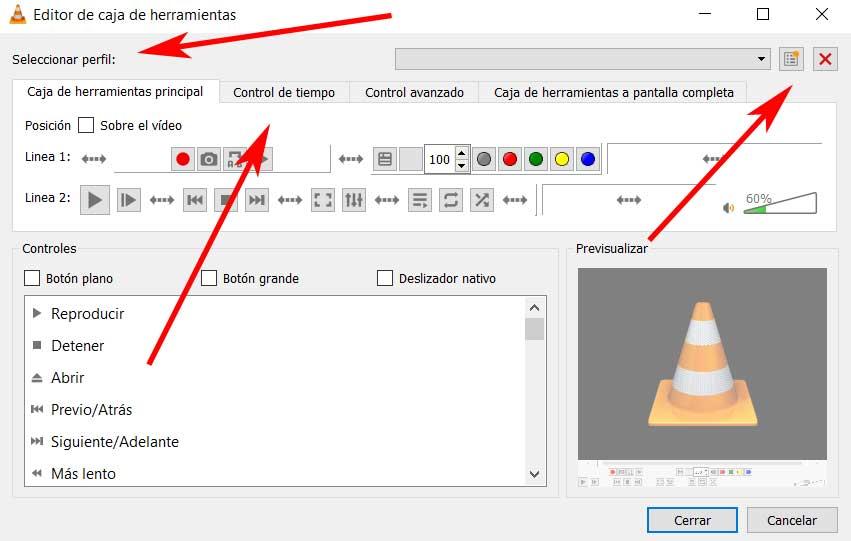
Her vil vi ha muligheten til legge til eller slette knappene som vi finner som standard. Faktisk snakker vi både om plasseringen av disse, og å se antall kontroller som vi vil ha i sikte. Alt dette vil avhenge av behovene og måten vi bruker applikasjonen på.
Dessuten, hvis vi tar en titt på den øvre høyre delen av vinduet som vises, vil vi se at vi har muligheten til å lagre eller laste inn forskjellige profiler. På denne måten kan vi laste inn de vi trenger eller lage nye hvis vi anser det som nyttig i VLC .